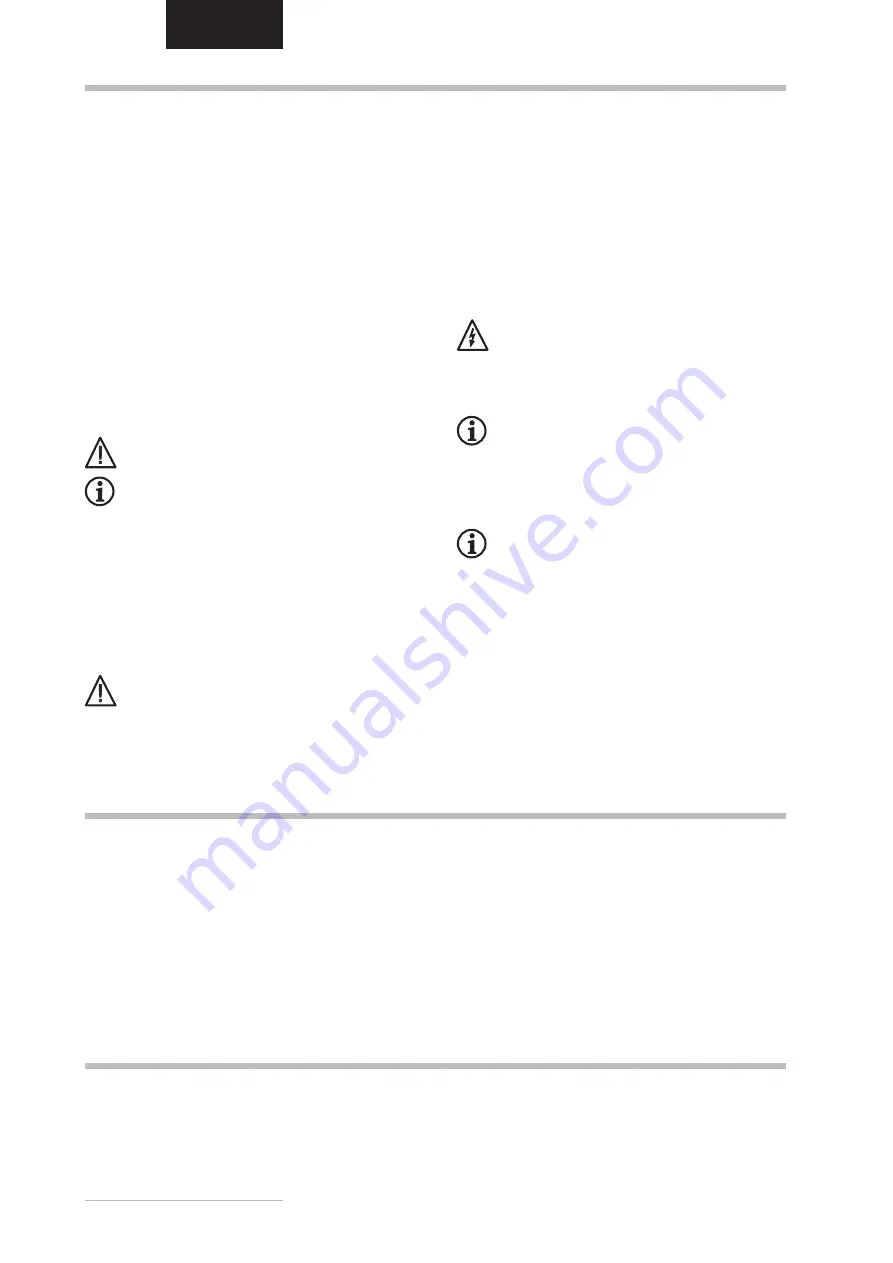
16
- Belinea 10 20 05
FRANÇAIS
MONTAGE MURAL
Le moniteur Belinea est expédié en confi guration standard de bureau. Toutefois, vous pouvez le fi xer sur un mur ou
sur un bras pivotant pour moniteur avec un accessoire en option. Respectez les instructions de fi xation du standard
international VESA FDMI (plaquette comportant quatre perforations de 100
×
100 mm).
• Commencez toujours par débrancher le câble
d’alimentation de la prise électrique.
• Si le moniteur est extrêmement sale, utilisez
un chiffon humidifi é à l’eau chaude, et essuyez
ensuite le moniteur LCD. Les solvants et autres
produits nettoyants pourraient endommager le
boîtier. Ne nettoyez la surface d’affi chage qu’à
l’aide d’un tissu doux et non pelucheux, faute de
quoi vous pourriez endommager le revêtement
de l’écran.
• Si le moniteur LCD est peu sale, nettoyez-le à
l’aide d’un chiffon antistatique sec et non pelu-
cheux.
•
La surface de l’écran du moniteur LCD est très
fragile. Veillez à éviter tout contact avec cette
surface (doigt, crayon, etc.), et soyez tout par-
ticulièrement prudent durant un transport, car
les heurts et les chocs peuvent provoquer l’ap-
parition de rayures sur l’écran (utilisez toujours
l’emballage d’origine).
Note sur la mise en place du moniteur
• L’emplacement choisi pour l’installation ne doit
être ni trop chaud, ni trop froid, ni humide ou
poussiéreux. La chaleur et le froid peuvent altérer
les fonction nalités du moniteur. L’humidité et la
poussière peuvent le mettre hors service.
• Ne placez pas le moniteur à proximité d’une
source de chauffage, par exemple un radiateur.
N’exposez pas le moniteur à des vibrations
mécaniques ou à des secousses.
• Positionnez le moniteur de façon à protéger
l’écran de la lumière directe ou du soleil : la
lumière directe peut provoquer des réfl exions
nuisibles à la qualité de l’image.
Notes sur le raccordement à l’alimentation
électrique
N’utilisez que le type de cordon secteur destiné
à être utilisé dans votre pays.
La prise d’alimentation murale doit être aisé-
ment accessible. La seule façon de débrancher
le moniteur de la source d’alimentation électrique
consiste à débrancher le cordon secteur.
• Ce moniteur est compatible ENERGY STAR
®
.
MA XDATA est par tenaire du pro gramme
ENERGY STAR
®
et garantit que cet appareil
est conforme aux recommandations ENERGY
STAR
®
pour l’optimisation de la consommation
électrique.
Précautions d’emploi
Le câble d’alimentation secteur ne doit pas être
endommagé. Ne placez aucun objet sur ce câble,
et évitez qu’il ne s’emmêle. Pour débrancher ce
cordon, tirez toujours sur la prise, et non sur le
câble lui-même. Un câble électrique endommagé
pourrait provoquer un incendie ou une électrocu-
tion.
• Évitez de recouvrir les orifi ces de ventilation.
Une circulation d’air constante est nécessaire
pour empêcher le moniteur de trop chauffer. Si
l’air ne peut plus circuler, le moniteur peut être
gravement endommagé.
•
N’utilisez pas de solvants pour nettoyer le moni-
teur, cela pourrait endommager le boîtier. Pour
plus d’informations sur le nettoyage du moniteur,
consultez le paragraphe « Entretien de votre
moniteur LCD ».
N’ouvrez jamais vous-même le moniteur, vous
pourriez être électrocuté. Ce moniteur ne doit
être ouvert et réparé que par des professionnels
qualifi és.
Remarque sur la résolution
Toutes les résolutions défl échissantes, obte-
nues par les cartes graphiques, constituent la
résolution physique de l’écran et s’ajustent par
interpolation. La qualité de l’image peut en être
affectée.
Remarques sur l’ergonomie
Pour soulager vos yeux et les muscles de votre
nuque et de vos épaules lorsque vous travaillez
sur un ordinateur, nous vous recommandons de
maintenir une distance d’observation de 50 à
75 cm du moniteur. De plus, concentrez-vous
régulièrement sur un objet situé à environ 6 m
de vous pour permettre à vos yeux de se reposer.
D’un point de vue ergonomique, vous adoptez la
posture la mieux adaptée lorsque les épaules, le
bassin, les genoux et les chevilles sont à angle
droit.
INFORMATIONS IMPORTANTES
ENTRETIEN DE VOTRE MONITEUR LCD





















